İPhone ve Android’de Wi-Fi çağrıları nasıl etkinleştirilir?, Wi-Fi Calls-Apple Yardımını (CA) kullanarak bir arama yapın
Wi-Fi çağrıları işlevselliğini kullanarak bir arama yapın
Contents
- 1 Wi-Fi çağrıları işlevselliğini kullanarak bir arama yapın
- 1.1 İPhone ve Android’de Wi-Fi çağrıları nasıl etkinleştirilir ?
- 1.2 Android’de Wi-Fi çağrıları nasıl etkinleştirilir ?
- 1.3 Bir iPhone’da Wi-Fi çağrıları nasıl etkinleştirilir ?
- 1.4 Wi-Fi çağrıları işlevselliğini kullanarak bir arama yapın
- 1.5 İPhone’unuzdan Wi-Fi aramaları yapın
- 1.6 Wi-Fi aramalarıyla kullanmak için bir cihaz ekleyin
- 1.7 Başka bir cihazda wi-fi çağrıları yap ve al
- 1.8 Wi-Fi çağrılarını bir cihazda devre dışı bırakın
- 1.9 Wi-Fi aramaları işe yaramazsa
- 1.10 Pratik: İPhone’unuzda WiFi Çağrı Nasıl Yapılır?
Diğer cihazlardaki çağrılar etkinleştirilir ve iPad ve MacBook Pro’daki çağrılara yetki verir.
İPhone ve Android’de Wi-Fi çağrıları nasıl etkinleştirilir ?
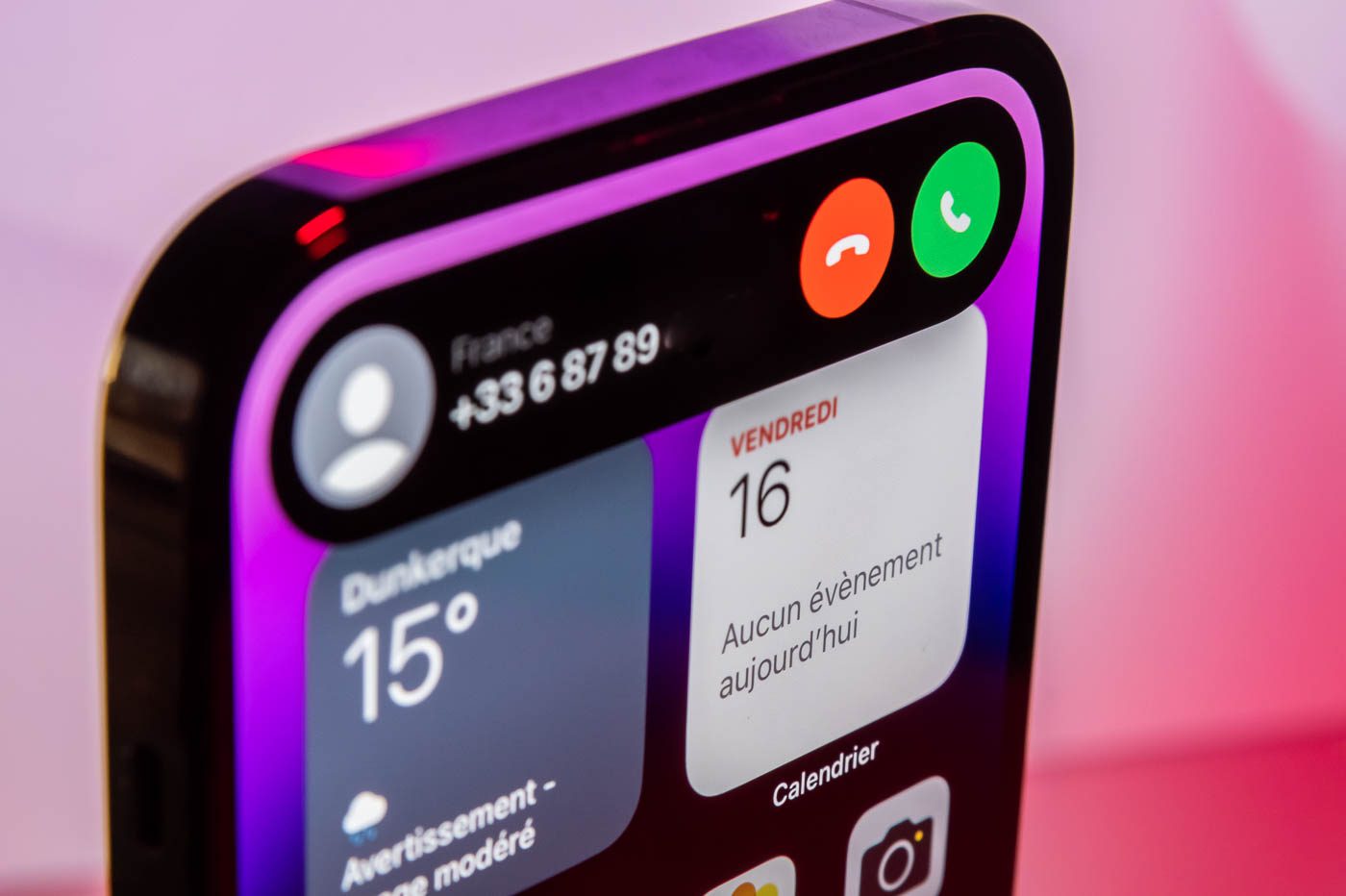
Akıllı telefonunuzda Wi-Fi çağrılarını etkinleştirerek evde bir mobil ağınız olmasa bile telefon görüşmeleri yapın ve SMS gönderin.
Fransız nüfusunun % 99’unun 4G tarafından kapsanması gerekiyorsa bile, beyaz alanlar hala çok sayıda ve çok cezalandırıcı olabilir. Mobil operatörler tarafından hala zayıf bir şekilde kapsanan kırsal alanların Fransız sakinlerinden biriyseniz, SMS’yi aramaya veya göndermeye çalıştığınızda sorunlarla karşılaşmanız gerekmeyebilir. İletişiminiz, iyi kalitede arama yapmanıza izin vermek için akıllı telefonunuza bir çözüm geçmezse veya çok zor bir çözüm varsa ve böylece SMS’leriniz alıcılarına düzgün bir şekilde taşınır.
2018’den bu yana ve operatörleri beyaz alanların ortadan kalkmasına zorlayan New Deal Mobile’ın anlaşması, ikincisi de Wi-Fi’deki kendi ağlarına bir iletişim hizmetini entegre etme yükümlülüğüne sahipti. Vowifi olarak da adlandırılır (Wi-Fi üzerinden ses için) bu teknoloji, mobil operatörlerin kapsama alanlarını artırmak için evinizin Wi-Fi bağlantısından yararlanmasına izin verir. Bu sistem sayesinde, Wi-Fi’de sabit bağlantınızdan geçerek, istikrarlı ve kaliteli çağrıların tadını çıkarmanıza izin veren aramalar ve SMS, aynı zamanda SMS’nizi düzgün bir şekilde taşımanıza izin verir.
Böylece, operatörünüz ne olursa olsun, Wi-Fi çağrıları aboneliğinize dahildir. Bundan yararlanmak için, Android akıllı telefonunuzda veya iPhone’unuzda bir seçeneği etkinleştirmelisiniz. İşte takip edilecek adımlar.
Android’de Wi-Fi çağrıları nasıl etkinleştirilir ?
Sahip olduğunuz Android akıllı telefon modeline bağlı olarak, menülerin adı ve yeri farklı olabilir. Manipülasyonu bir Google Pixel 4’te gerçekleştirdik.
Android’de Wi-Fi çağrılarını etkinleştirmek için Ayarlar Ve git Ağ ve Internet. Sonra menüye git Aramalar ve SMS, O zaman başlık altında Wi-Fi Aramaları, Operatörünüzü seçin ve seçeneği etkinleştirin Wi-Fi aramaları kullanın.
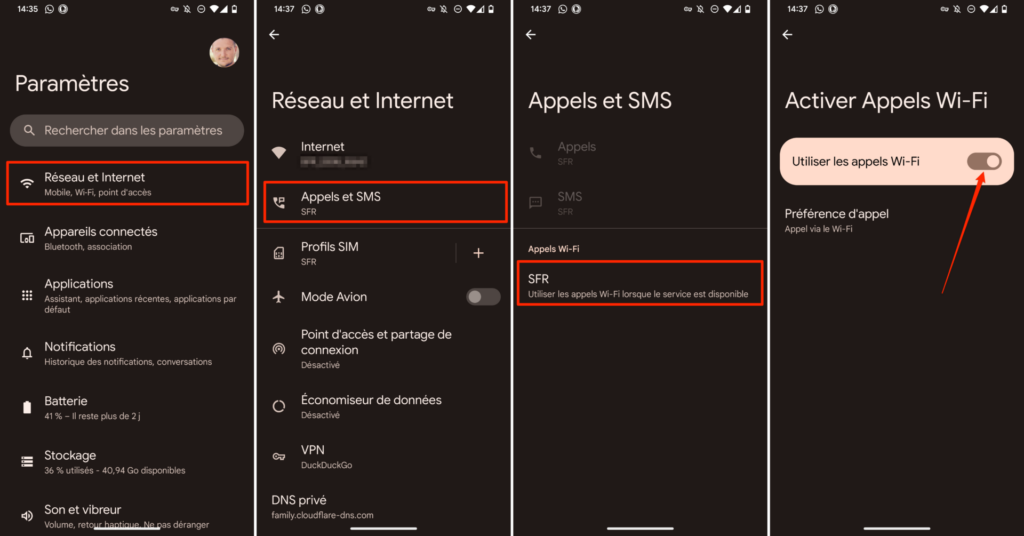
Bir iPhone’da Wi-Fi çağrıları nasıl etkinleştirilir ?
İPhone’unuzdaki Wi-Fi çağrılarını etkinleştirmek için Ayarlar iOS ve menüyü girin Telefon. Sonra bölüme git Wi-Fi Aramaları etkinleştirmek Wi-Fi bu iPhone’u arıyor. Sonunda düğmeye basın Olanak vermek Doğrulamak gibi görünen onay pop-up’ında.
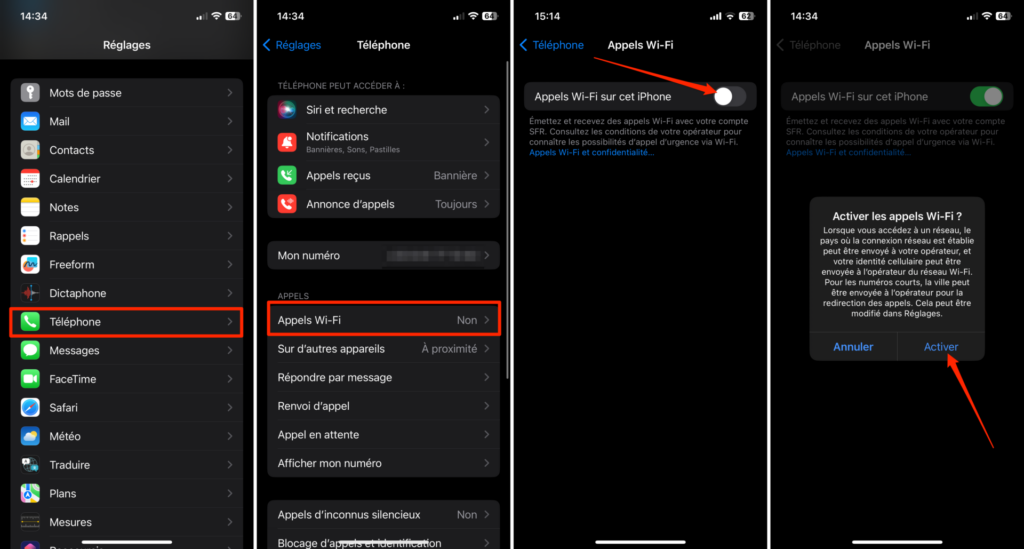
Şimdi, Android akıllı telefonunuz veya iPhone’unuz, aramalarınızı ve SMS’lerinizi taşıyabileceğiniz Wi-Fi ağını otomatik olarak kullanacaktır. Akıllı telefonunuzun herhangi bir Wi-Fi bağlantısına bağlı olmaması durumunda, aramalarınız ve SMS’leriniz her zamanki gibi ağ üzerinden gönderilecektir.
Wi-Fi çağrıları işlevselliğini kullanarak bir arama yapın
Wi-Fi çağrıları işlevselliği, bir alanda Wi-Fi bağlantınız varsa veya bir mobil veri ağı tarafından kapsanmazsa, arama yapmanıza veya almanıza olanak tanır. Wi-Fi çağrıları işlevselliğini kullanarak nasıl sesli bir çağrı yapacağınızı öğrenin.
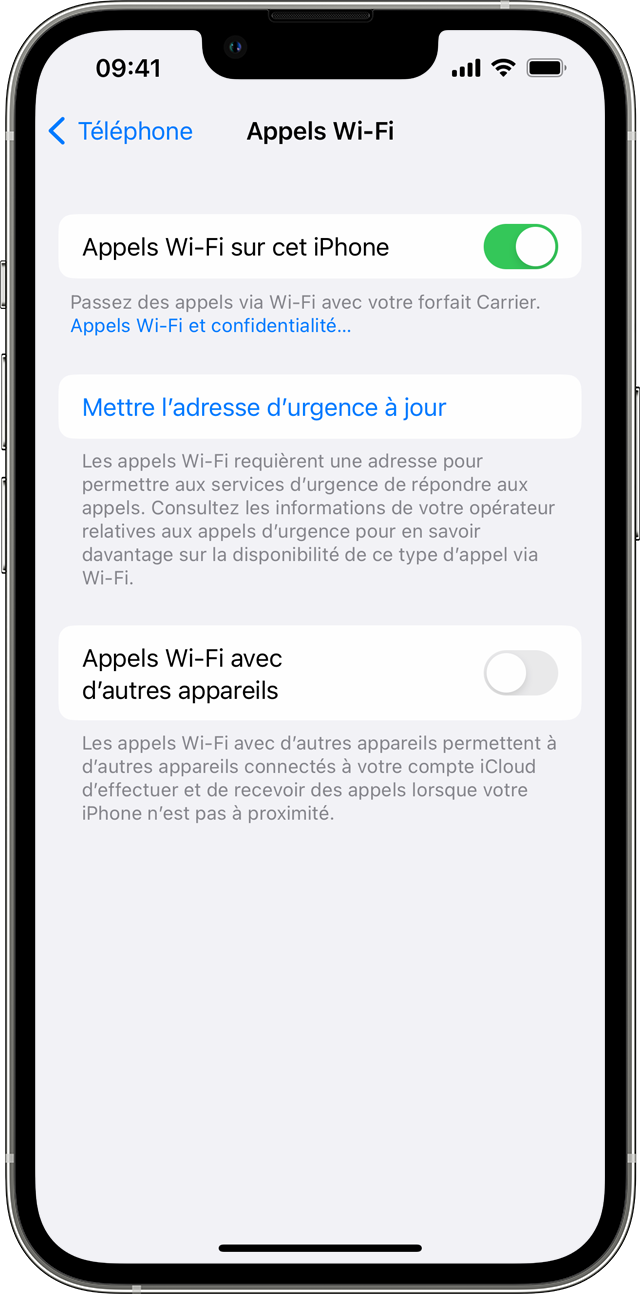
İPhone’unuzdan Wi-Fi aramaları yapın
Wi-Fi çağrılarını etkinleştirmek için erişim ayarları> telefon> wi-fi çağrıları. Acil servisler için adresinizi girmeniz veya onaylamanız gerekebilir. Wi-Fi çağrıları özelliği kullanılabilirse, kontrol merkezine danıştığınızda “Wi-Fi” nin durum çubuğunda görüntülenir. Daha sonra aramalarınız Wi-Fi ağı aracılığıyla yapıldı. Hücresel hizmet mevcut olduğunda, iPhone’unuz acil çağrılar için kullanır. Wi-Fi çağrılarını etkinleştirdiyseniz ve hücre hizmeti erişilemezse, acil durum çağrıları Wi-Fi ağını kullanabilir. Konum hizmetlerini etkinleştirseniz de etkinleştirmeseniz de, acil bir çağrı yaptığınızda yardımın gelişini kolaylaştırmak için cihazınızın yeri kullanılabilir.

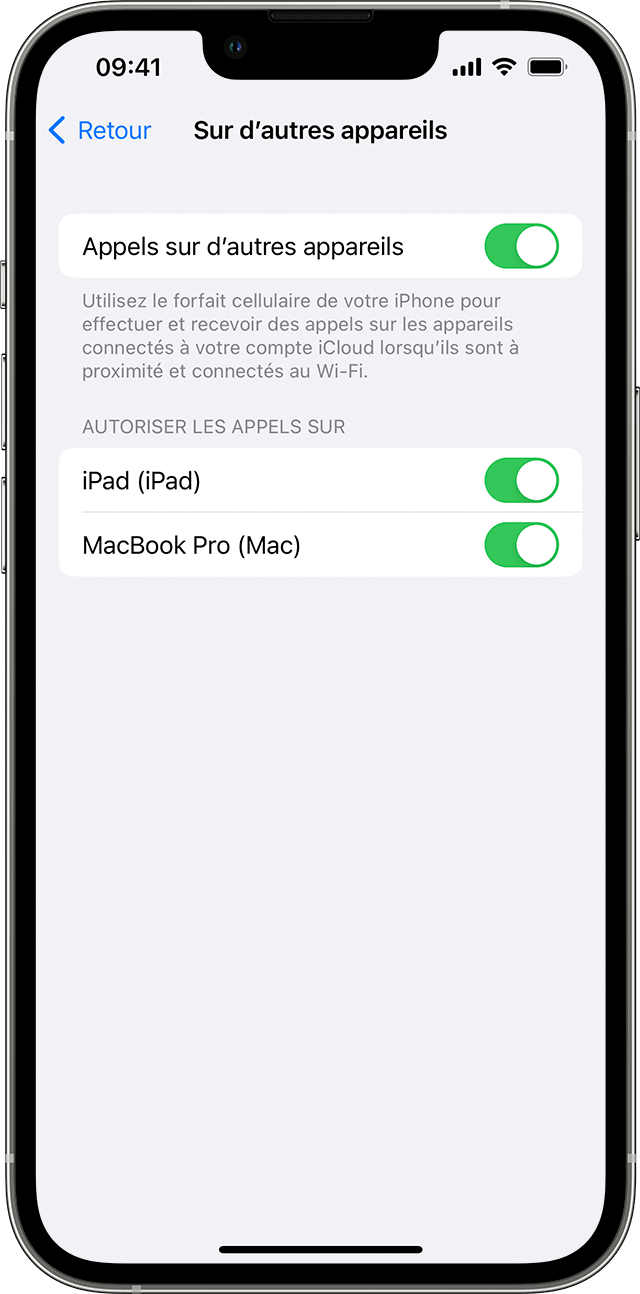
Diğer cihazlardaki çağrılar etkinleştirilir ve iPad ve MacBook Pro’daki çağrılara yetki verir.
Wi-Fi aramalarıyla kullanmak için bir cihaz ekleyin
- Eklemek istediğiniz cihazın yazılımın en son sürümüne sahip olduğunu kontrol edin.
- İPhone’unuzda Ayarlar> Telefon> Wi-Fi aramalarına gidin.
- Wi-Fi çağrılarını diğer cihazlarla etkinleştirin.
- Önceki ekrana geri dönün, ardından diğer cihazlardaki aramalara dokunun.
- Bu seçenek zaten etkinleştirilmiyorsa, diğer cihazlardaki çağrıları etkinleştirin. Uygun cihazlarınızın bir listesi, çağrıları yetkilendirme altında görüntülenir.
- Wi-Fi aramalarıyla kullanmak istediğiniz her cihazı etkinleştirin.
Ardından, diğer cihazlarınızın iPhone’unuzdan çağrıları kabul edeceğinden emin olun:
- İPad’inizde, Ayarlar> FaceTime’a gidin, ardından iPhone çağrılarını etkinleştirin.
- Mac’inizde ApptTime uygulamasını açın, ardından Facetime> Ayarları (veya Tercihler) seçin. Sonra iPhone’dan çağrıları etkinleştirin.
Diğer cihazlardaki çağrıları etkinleştirdiğinizde Wi-Fi çağrıları seçeneği Apple Watch’ta otomatik olarak etkinleştirilir.
![]()
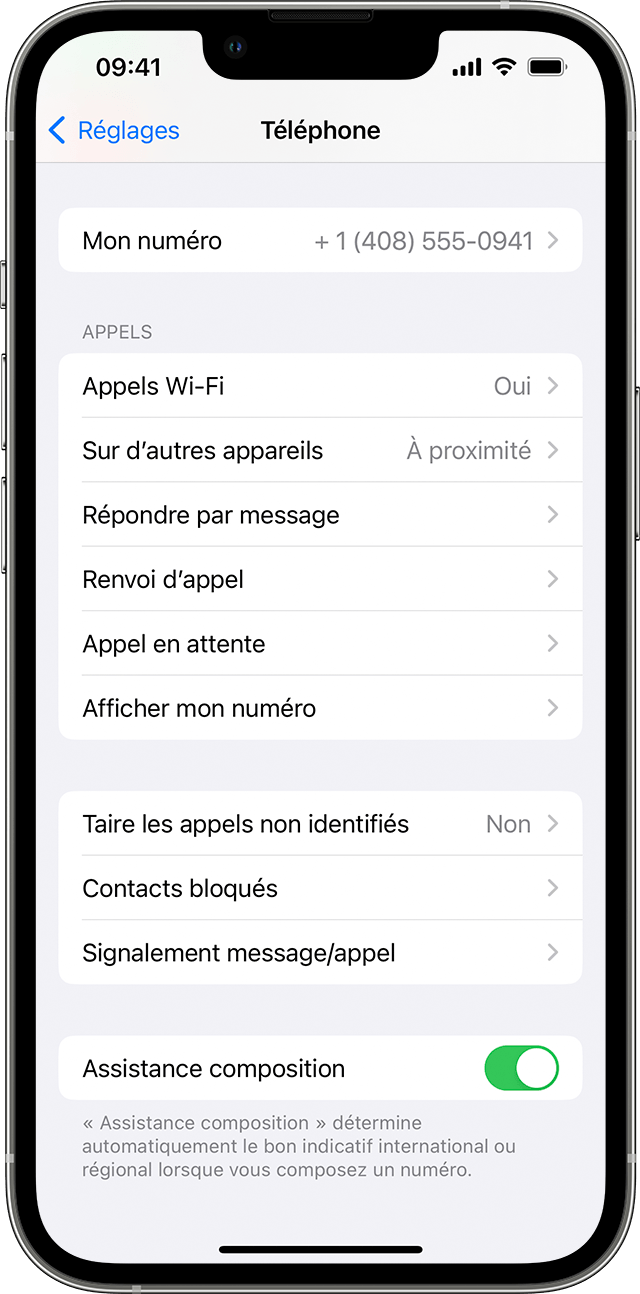
Bir cihaz ekleyemezseniz:
- İPhone’unuzda, diğer cihazlardaki Wi-Fi çağrılarının ve çağrılarının etkin olduğundan ve cihazınızın listede bulunduğundan emin olun.
- Her iki cihazda da aynı Apple tanımlayıcısıyla Facetime ve ICloud’a bağlı olduğunuzdan emin olun.

Başka bir cihazda wi-fi çağrıları yap ve al
Operatörünüz iCloud’a bağlı iCloud cihazlarını Wi-Fi çağrılarını destekliyorsa, diğer cihazlarda Wi-Fi çağrıları da yapabilir ve alabilirsiniz.
İPhone’unuzda kullandığınız Apple tanımlayıcısıyla iCloud’a ve FaceTime’a bağlı olduğunuzdan emin olun. Ayrıca cihazlarınızın en son yazılıma sahip olduğundan emin olun.
İPad, Apple Watch veya Mac’inizde bir Wi-Fi çağrısı yapmak için aşağıdaki gibi ilerleyin.
İPad’inizden Arayın
![]()
- Wi-Fi çağrı işlevselliğini kullanmasına izin veren cihazınızı henüz eklemediyseniz, ekleyin.
- FaceTime uygulamasını açın.
- İletişim veya telefon numarasını girin, ardından kişiye veya telefon numarasına dokunun.
- Ses düğmesine dokunun .
Ayrıca, kişiler, e -posta, mesajlar, Safari veya diğerleri gibi belirli uygulamalarda bir telefon numarasına dokunarak bir çağrı yapabilirsiniz.
Mac’inizden arayın
- FaceTime uygulamasını açın.
- Facetime> Ayarlar (veya Tercihler) seçin.
- İPhone çağrılarını etkinleştir.
- FaceTime’da telefon görüşmeleri yap ve al.
Apple Watch’inizi arayın
![]()
- Telefon uygulamasını aç.
- Bir Kişi Seçin.
- Telefon düğmesine dokunun .
- Aramak istediğiniz numarayı veya e -posta adresini seçin.

Wi-Fi çağrılarını bir cihazda devre dışı bırakın
Cihazlarınızdan birinden Wi-Fi çağrıları özelliğini kullanmak istemiyorsanız:
- İPhone’unuzda, diğer cihazlarda Ayarlar> Telefon> Çağrılara gidin.
- Görüntülenen cihazlar listesinde, silmek istediğiniz cihaz için Wi-Fi çağrılarını devre dışı bırakın.

Wi-Fi aramaları işe yaramazsa
Wi-Fi çağrılarını etkinleştiremiyor veya kullanamıyorsanız, operatörünüzün Wi-Fi aramaları sunduğundan ve cihazlarınızın en son yazılıma sahip olduğundan emin olun. Wi-Fi çağrılarını etkinleştiremezseniz veya bir Wi-Fi çağrısı yapamazsanız bu adımları izleyin. Her adım arasında iki dakika bekleyin.
- Erişim Ayarları> Telefon> Wi-Fi ve Wi-Fi çağrıları özelliğinin etkinleştirildiğinden emin olun.
- İPhone’unuzu yeniden başlatın.
- Farklı bir Wi-Fi ağına bağlanın. Wi-Fi çağrıları tüm Wi-Fi ağlarıyla uyumlu değil.
- Wi-Fi çağrıları özelliğini devre dışı bırakın, ardından yeniden etkinleştirin.
- Erişim Ayarları> Genel> iPhone> Sıfırla Sıfırla veya Sıfırla.
- Ağ ayarlarına dokunun.
Facetime tüm ülkelerde veya tüm bölgelerde sunulmaz.
Apple tarafından üretilmeyen ürünler veya Apple tarafından yönetilmeyen veya doğrulanmayan bağımsız web siteleri hakkında bilgi, Apple’dan tavsiye veya onay almadan sağlanır. Apple, web sitelerinin seçimi, uygun şekilde çalışması veya kullanımı veya üçüncü taraf ürünleri için herhangi bir sorumluluktan ortaya çıkar. Apple hiçbir beyan etmez ve bu üçüncü taraf web sitelerinin doğruluğu veya güvenilirliği konusunda hiçbir garanti sunmaz. Daha fazla bilgi için satıcıyla iletişime geçin.
Pratik: İPhone’unuzda WiFi Çağrı Nasıl Yapılır?
Pratik: Günümüzde ana operatörler WiFi Network aracılığıyla arama yapmayı teklif ediyor. İPhone sahipleri için de geçerli olan ancak herkes için belirgin olmaktan uzak bir prosedüre saygı göstermeyi gerektiren bir teklif.
Pierre Benhamou tarafından | Yayınlanan Salı 09 Nisan 2019, 17:03 – 11 Haziran 2019 Salı 18:21
SFR operatörleri, Bouygues Telecom ve Orange bugün iPhone sahiplerine WiFi Network aracılığıyla çağrılarını yapmalarını sunuyor.

Akıllı telefon sahiplerinin, geleneksel bir hücresel ağdan yapılan çağrılardan çok daha düşük bir maliyetle, yurtdışında (Çin’in dikkate değer istisnası olan neredeyse tüm ülkelerden) arama yapmalarına izin veren çok kullanışlı bir teklif. Bu teknolojinin tek zayıf noktası: özellikle ödünç alınan kablosuz ağın güvenliğine bağlı olacak güvenlik eksikliği. Tüm ülkelerin ve operatörlerin doğrudan telefonunuzdan WiFi çağrıları yapma olasılığı sunmadığını unutmayın
İPhone 6 aralığından en güncel aralıklara erişilebilen teklif, cazipse, ancak markanın amiral gemilerinin belirli kullanıcıları için biraz yeniden ayarlayıcı görünebilecek belirli adımlardan geçmeyi gerektiriyorsa. Bir zorluk olarak görünebilecek olanları düzeltmek için, bir Kaliforniya firma cihazından bir WiFi ağı aracılığıyla çağrılarını yapmak için atılması gereken farklı adımların bir rehberi.
İlk olarak, Wi-Fi çağrıları işlevselliğini ayarlar sekmesi> telefon> Wi-fi çağrılarından etkinleştirin. Seçenek kontrol edildikten sonra, istenen WiFi ağı aracılığıyla aramalarınızı yapma seçeneğini etkinleştirmenizi sağlayacak istenen operatörü ve ağı seçin. Bu seçeneğin, acil servislerin gelişini kolaylaştırmak için kullanılabilir olduğunda cep telefonu ağı üzerinden verilecek acil durum çağrıları ile ilgili olmadığını unutmayın.
Bir iPhone 8 (Model A1863), bir iPhone 8 Plus (Model A1864) veya Almanya’dan SIM kartlı bir iPhone X (Model A1865) varsa, işlevselliğin sizin için “geçici olarak” kullanılamayacağını unutmayın, bu yüzden ne yaptı? Apple’ın yönetimi dedi.
İPhone’un zaten XS Max aralığında olduğundan daha geniş olamayacağını düşündünüz ? Tekrar düşün. A.
Tüm ZDNet’in haberlerini takip edin Google Haberleri.
Pierre Benhamou tarafından | Yayınlanan Salı 09 Nisan 2019, 17:03 – 11 Haziran 2019 Salı 18:21
Ortak İçeriği
Sponsorlu İçerikler
Makaleye tepki ver
Bağlamak Veya Kayıt Tartışmaya katılmak için
Ayarlar> Telefon> Wi-Fi Çağrıları> Evet, gerçekten bariz olmaktan çok uzak buluyorsunuz ??
“Oh la la, ama bu doğru değil, tavuklar uh … daha da fazlası, keçiler karlı değil, şimdi koyun sıkıcı ! “: Ö)
Öte yandan, Apple’ın tüm stratejisini onlarca yıl boyunca modellerinin “kullanıcı dostu” tarafında kurmuş gibi değil, . Bu rekabet olmazdı, ha;)
